
Video: Consejos y Trucos para Comenzar Con el iPad de Novena Generación (2021)
24 agosto, 2022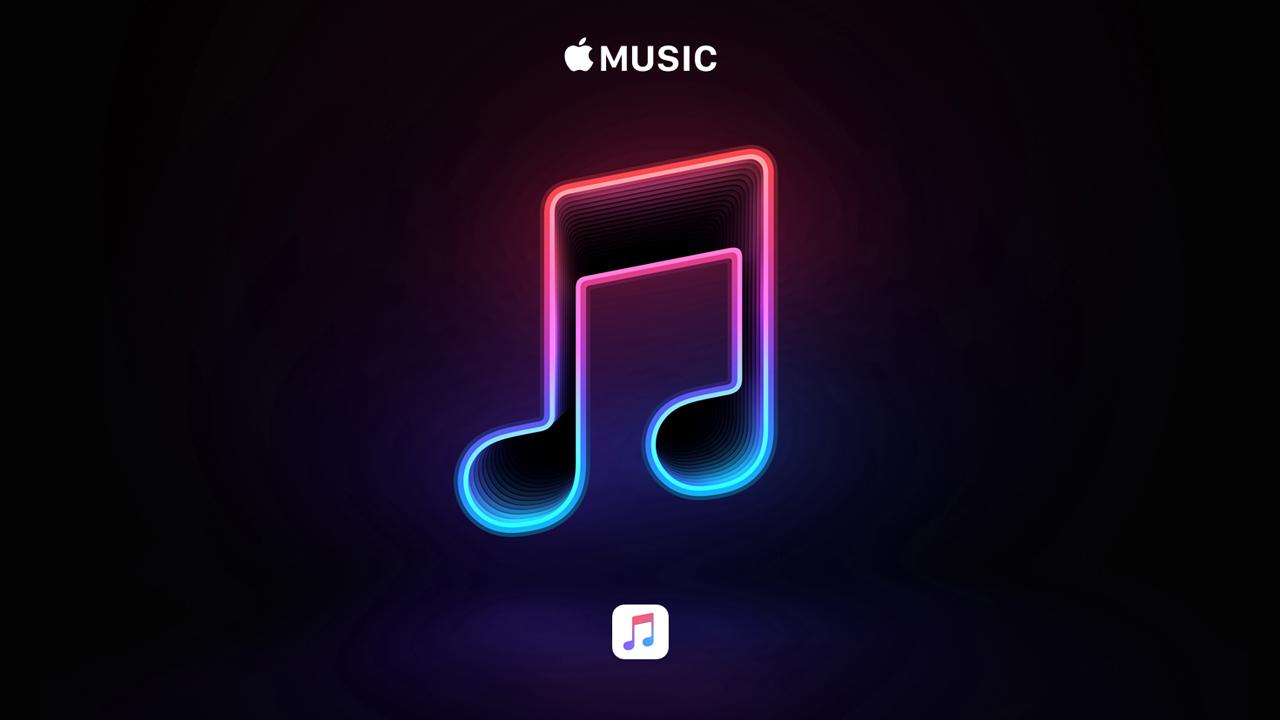
Llega su lista de reproducción de reproducción de Apple Music de Apple para 2022, aquí le mostramos cómo obtenerlo
24 agosto, 2022Cómo encontrar y conocer su ID de Apple en iPhone, iPad y Mac
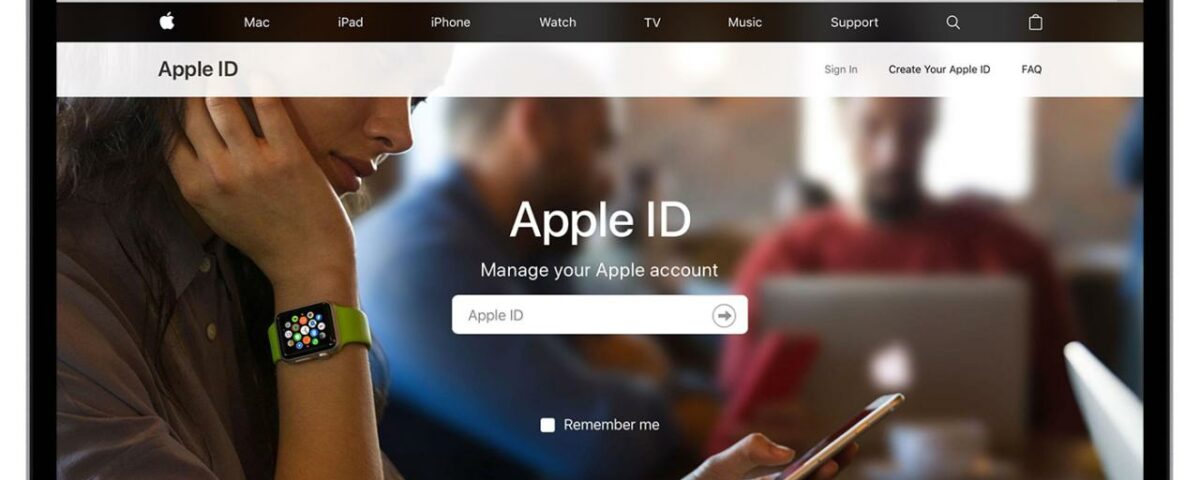
Todas sus compras de aplicaciones o medios, suscripciones, iCloud y varias otras cosas están asociadas con su ID de Apple. Si es un nuevo usuario de iPhone, iPad o Mac, puede preguntarse, ¿cómo encuentro mi ID de Apple?
Este artículo le muestra qué es una ID de Apple y cómo encontrar su ID de Apple en su iPhone, iPad y Mac. También le mostraremos cómo saber si su correo electrónico ya está registrado como ID de Apple o no.
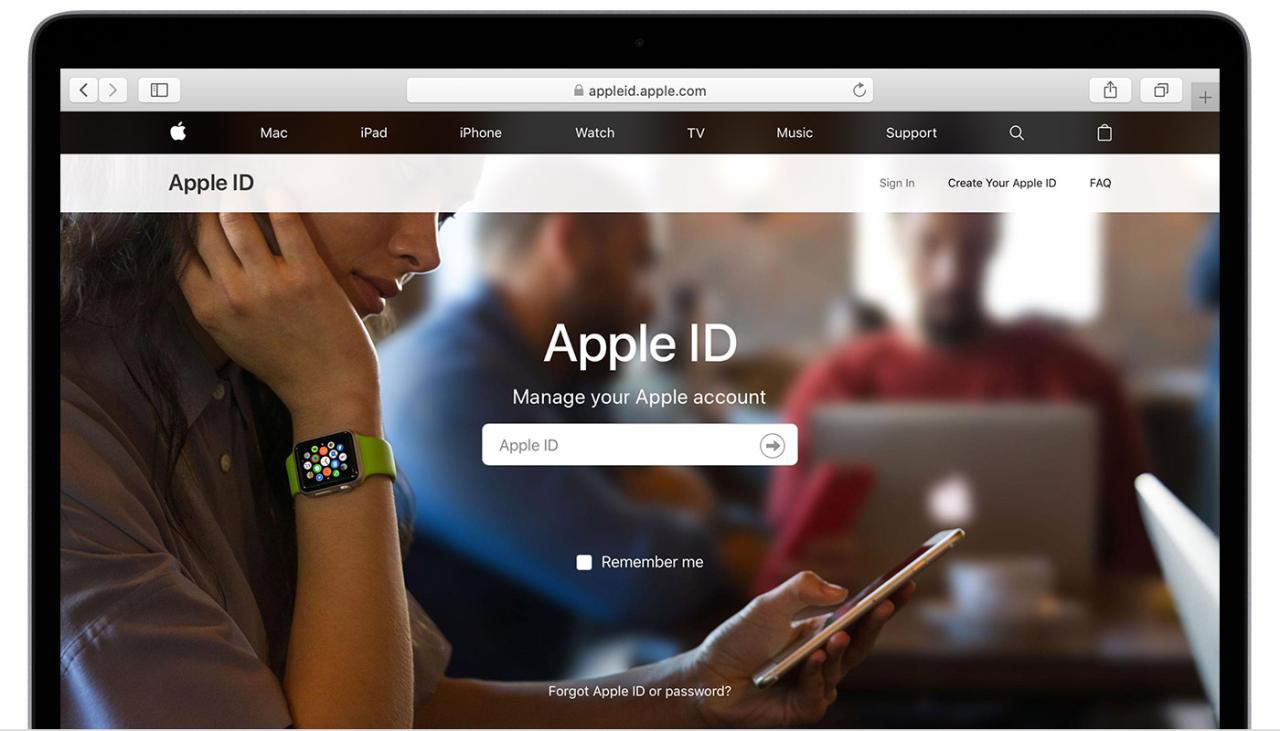
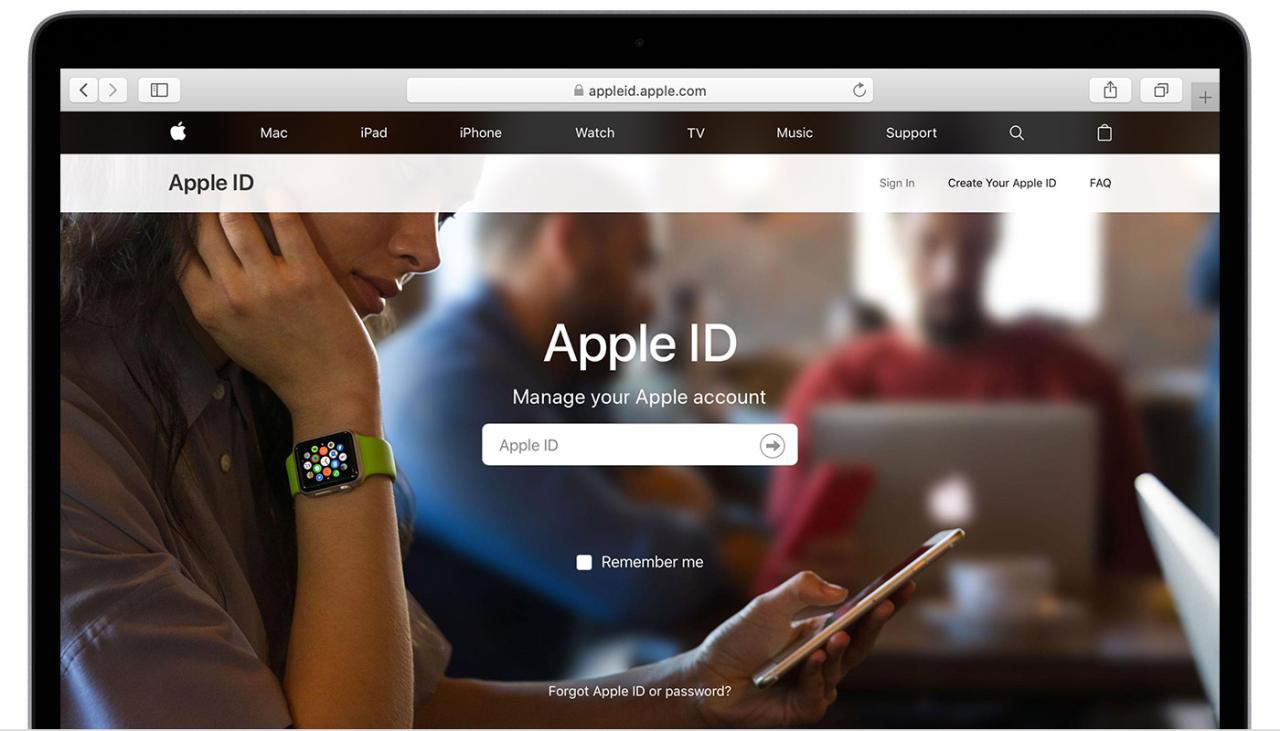
¿Qué es una identificación de Apple?
Una ID de Apple es una de las cosas esenciales que debe tener para usar un iPhone, iPad o Mac correctamente. Quiero decir, claro, puedes insertar tu SIM en un teléfono nuevo y hacer llamadas. Pero para descargar incluso una sola aplicación, hacer una copia de seguridad de sus contactos o descargar sus contactos de iCloud, sincronizar su calendario y acceder a los servicios de Apple, debe tener una ID de Apple.
Puede vincular todos sus dispositivos Apple a una sola ID de Apple, y todo funcionará bien. Apple ID e iCloud garantizan que todos sus datos se actualicen automáticamente y estén disponibles en todas partes .
Si se pregunta cómo obtengo una ID de Apple, la buena noticia es que crear una es gratis. Puede crear una ID de Apple cuando configure su primer producto Apple. O bien, puede crear uno visitando appleid.apple.com . Todo lo que necesita es una dirección de correo electrónico y un número de teléfono. No es obligatorio ingresar una tarjeta de crédito u otros detalles de pago para crear o usar una ID de Apple .
Datos divertidos :
- El ID de Apple suele ser el correo electrónico que ingresa al crearlo (se muestra a continuación). Sin embargo, ¡incluso su número de teléfono puede ser su ID de Apple en algunos países como India y China continental!
- En algunos casos, puede crear una ID de Apple incluso desde un dispositivo Android, un televisor inteligente y un dispositivo de transmisión. Esto no es una sorpresa, ya que servicios como Apple Music y Apple TV+ también están disponibles en plataformas que no son de Apple.
Por qué necesitas saber tu ID de Apple
Ya hemos cubierto qué es el ID de Apple y por qué es necesario. Pero entonces puede pensar que ya tiene uno y que todo está funcionando muy bien. Entonces, ¿por qué necesito saber exactamente mi ID de Apple? Bueno, puede haber muchos casos de uso, como:
- Si alguna vez pierde su dispositivo, debe tener su ID de Apple para que pueda usar el iPhone de su amigo para encontrar su dispositivo perdido.
- Si desea usar Notas de iCloud en un navegador de PC con Windows, descargue Contactos de iCloud , verifique sus Recordatorios de Apple en la web, necesita su ID y contraseña de Apple.
- Cuando configura un nuevo dispositivo Apple o desea usar servicios como Apple Music en Android o en la web, puede iniciar sesión con su ID de Apple existente y disfrutar de todo.
¿Son iguales el ID de Apple y la cuenta de iCloud?
Su ID de Apple y su cuenta de iCloud son las mismas. O dicho de otro modo, iCloud es un servicio que puedes utilizar con tu ID de Apple. Esto es similar al ecosistema de Google. Al igual que su cuenta de Google y su cuenta de Drive, Gmail, YouTube y Docs, todas son iguales.
Ahora que tiene una buena comprensión de lo que es una ID de Apple, observe los diversos métodos para encontrar la suya.
Cómo encontrar tu ID de Apple en iPhone y iPad
Estos son los pasos para encontrar su ID de Apple o su cuenta de iCloud:
- Abra Configuración y toque su nombre desde la parte superior.
- Justo debajo de su nombre y foto de perfil, verá un correo electrónico. Esta es tu ID de Apple.
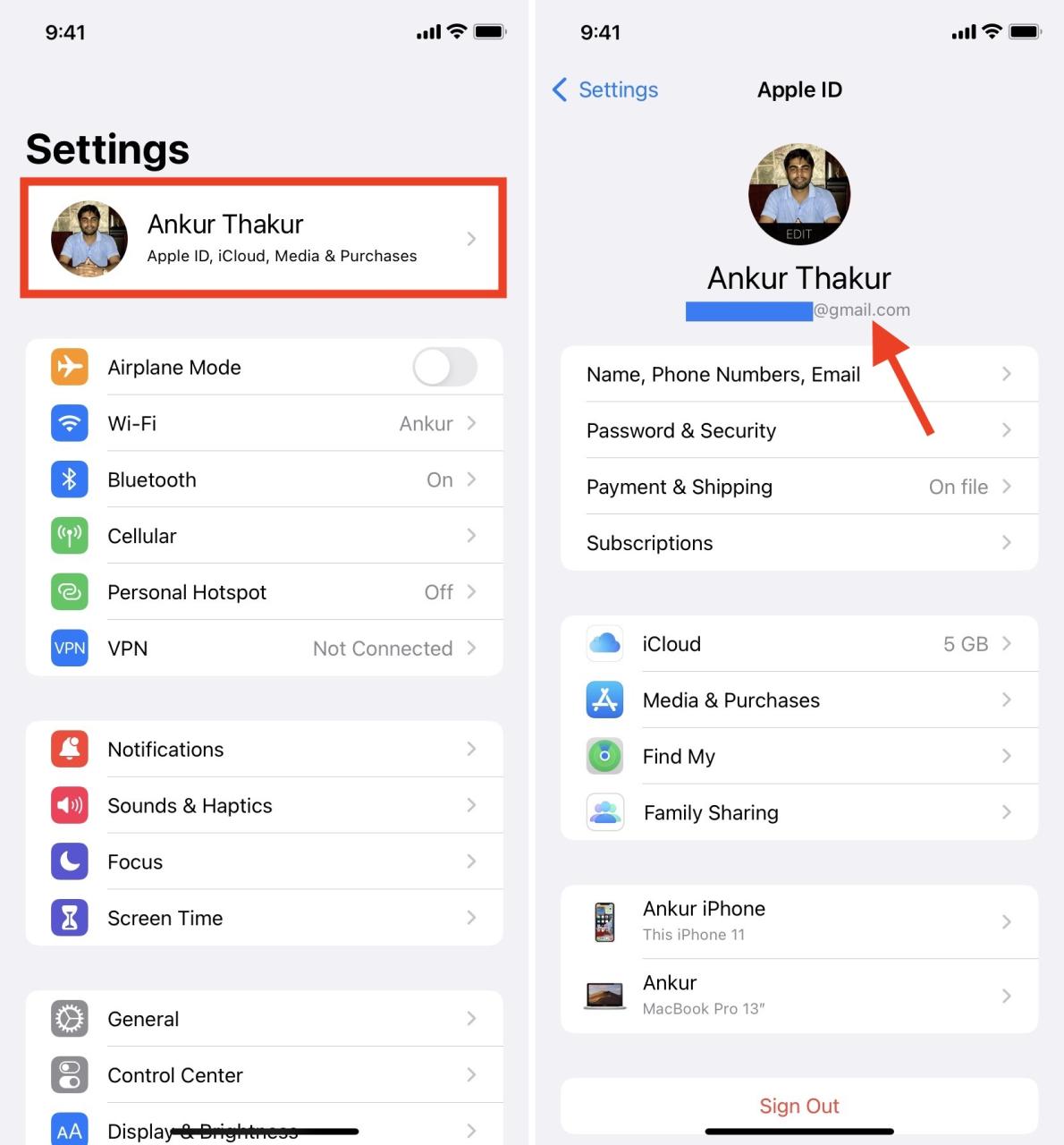
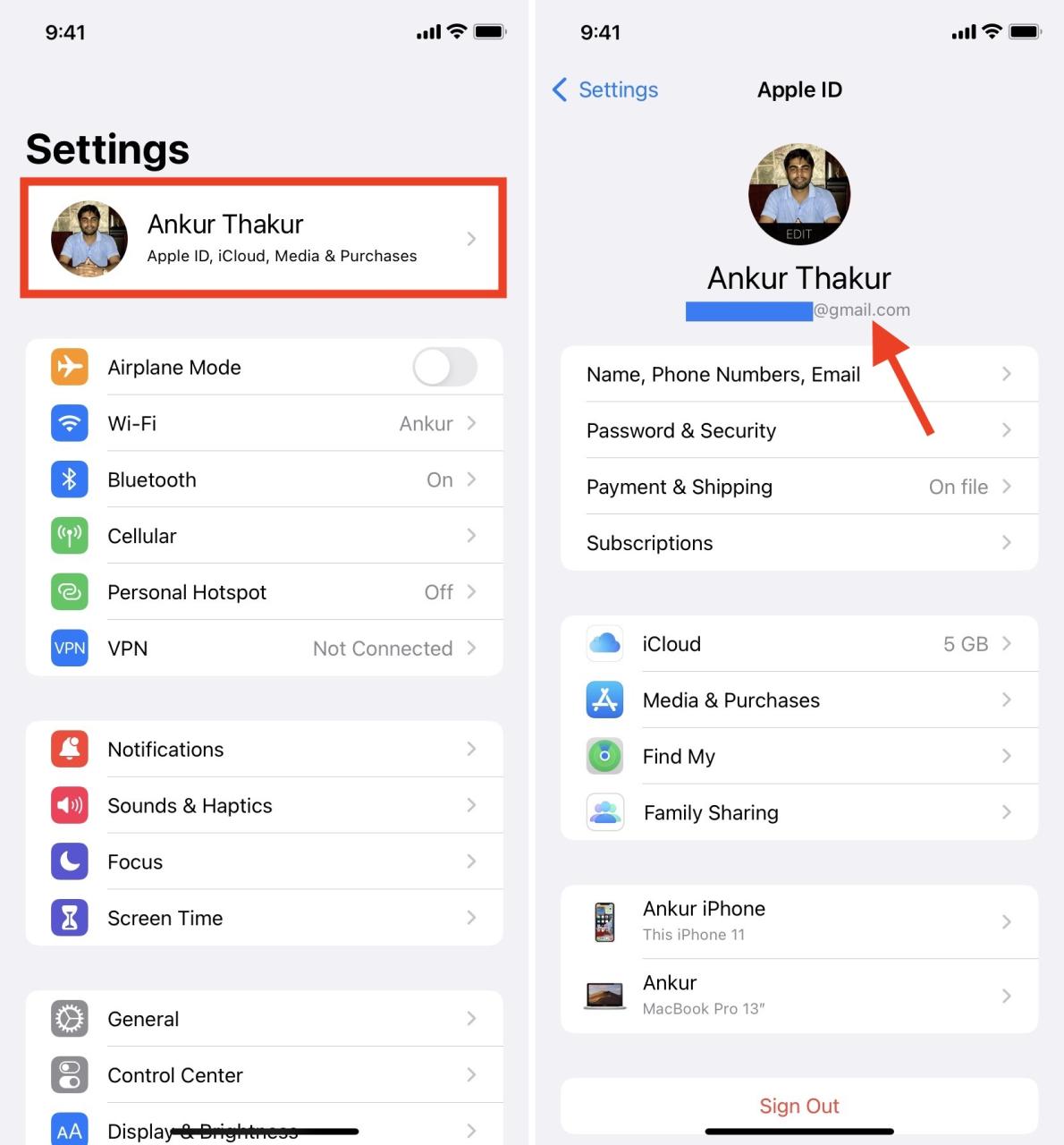
Relacionado : Cómo cambiar tu ID de Apple
Cómo encontrar tu ID de Apple en Mac
Estos son los pasos para ver y conocer su ID de Apple en Mac:
- Haz clic en el icono de Apple en la parte superior izquierda y elige Preferencias del sistema .
- Haz clic en ID de Apple .
- Debajo de su foto de perfil y nombre, verá una dirección de correo electrónico. Esta es tu ID de Apple.


Sugerencia : abra Safari en Mac, iPhone o iPad y visite iCloud.com . Mostrará una opción para iniciar sesión con la contraseña de su dispositivo, Touch ID o Face ID. Aquí verás tu ID de Apple.
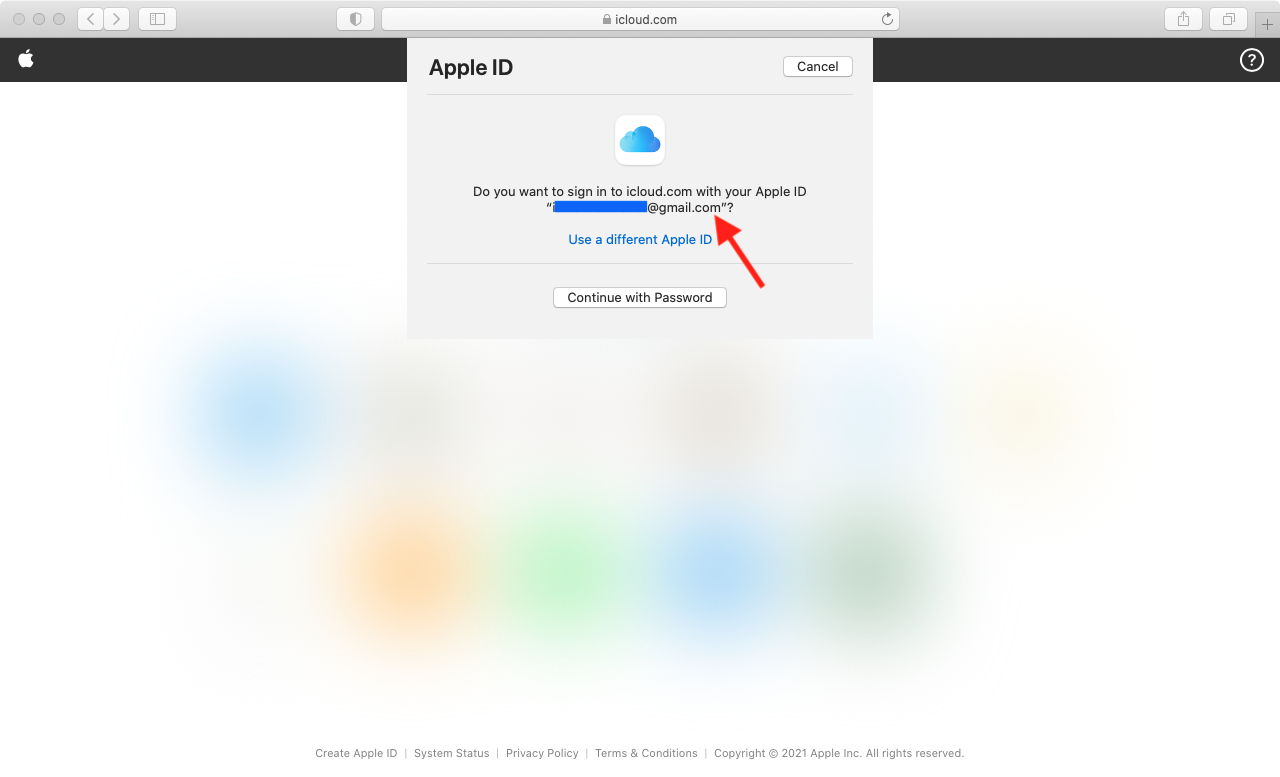
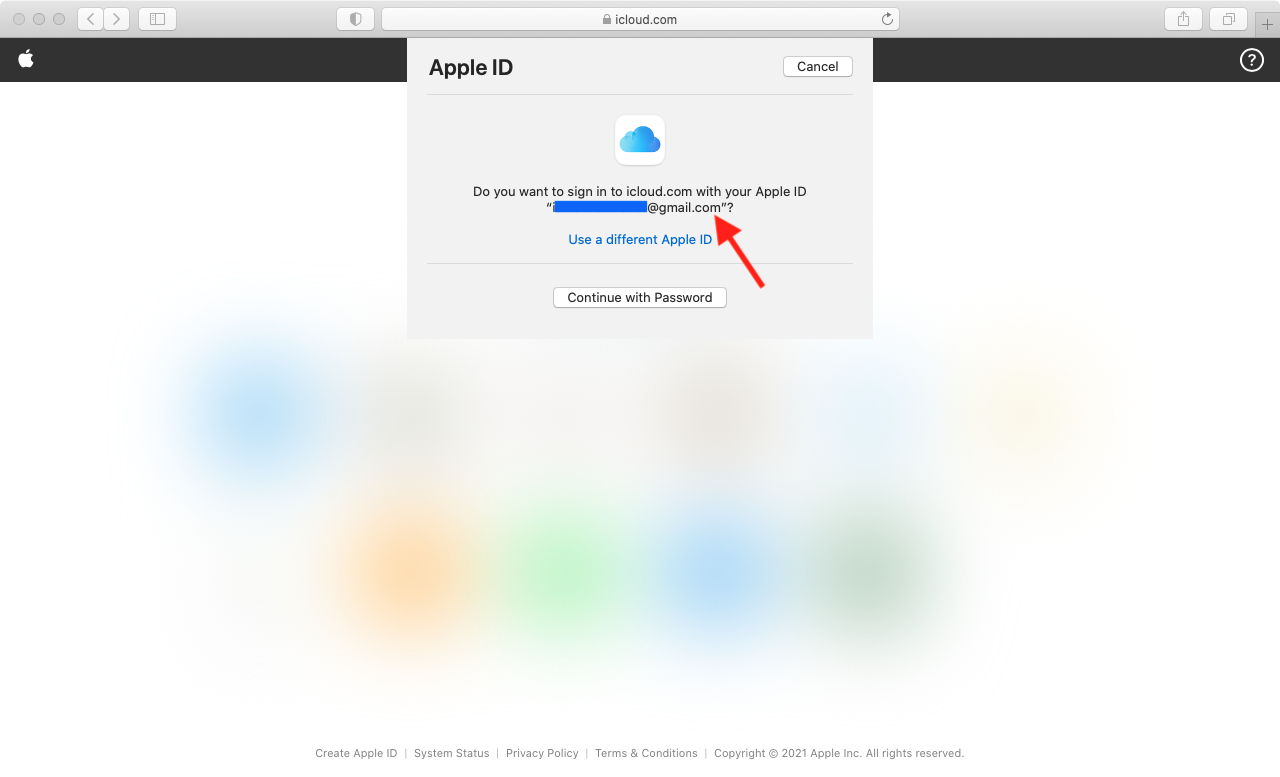
Cómo saber si ya tienes un ID de Apple
Tal vez compró un dispositivo Apple hace mucho tiempo, creó una ID de Apple, luego cambió a Android y se olvidó de él. O tal vez creó una ID de Apple solo por diversión y luego nunca se preocupó.
Puede verificar rápidamente si ya tiene una ID de Apple o no siguiendo estos pasos:
- Visite este enlace oficial de Apple usando cualquier navegador.
- Escriba su nombre y apellido.
- Ingrese su dirección de correo electrónico (como Gmail, Yahoo, Hotmail, etc.) y haga clic en Continuar .
- Si tiene uno, dirá » ID de Apple encontrado». Su ID de Apple es [email protected]. “
- Puede hacer clic en Ir a la cuenta . Y dado que no estaba seguro de su ID de Apple, es probable que no recuerde su contraseña. Por lo tanto, puede restablecerlo .
En caso de que no tenga una ID de Apple, como se mencionó anteriormente, ¡puede crear una para usted o incluso para su hijo !
¡ID de Apple encontrado con éxito!
Ahora ya sabe dónde encontrar su ID de Apple y estar seguro de si ya tiene uno o no. Espero que esta breve guía haya sido útil. A continuación, puede que le resulte interesante ver el historial de descargas de su App Store o encontrar el historial de facturación de sus aplicaciones y juegos en dispositivos Apple .






